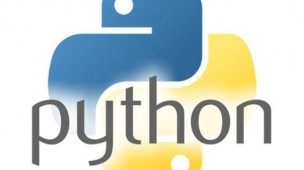O Ubuntu 17.04 Zesty Zapus já está aí pronto para ser baixado. Quer aprender como? Vamos te ensinar.
Porém, é importante lembrar que o 17.04 não é uma LTS (Long Term Support), ou seja, ele não terá suporte por muito tempo, apenas 9 meses. Se você prefere ter um sistema mais estável e com um suporte prolongado, é melhor não atualizar ainda.
Sem mais delongas, vamos à atualização.
Este Tutorial é parte integrante da Ubuntu Week, um curso online completamente gratuito de Ubuntu 17.04, clique aqui para saber mais sobre como fazer parte desse evento.
Como atualizar o Ubuntu 17.04 na versão Desktop
Para atualizar para o Ubuntu 17.04, sem precisar instalar do zero, a sua atual versão deve ser a 16.10. Ciente disso, basta seguir os passos abaixo.
Prepare o sistema para a atualização
Antes de tudo é importante fazer o backup dos seus arquivos e documentos salvos no sistema.
Depois é necessário desativar os drivers proprietários. Caso você tenha baixado drivers que não são livres para equipamentos e componentes do computador, é preciso desativar eles antes da atualização.
Também é importante desinstalar ou desativar repositórios de terceiros do seu sistema, isso evita possíveis erros na hora da instalação.
Atualize para a nova versão do Ubuntu
Com todas as precauções tomadas, agora é a hora de atualizar.
Abra o terminal usando CTRL+ALT+T e atualize o APT usando os comandos:
sudo apt-get update
sudo apt-get upgrade
sudo apt-get dist-upgrade
Agora reinicie o sistema. Usando o botão “Iniciar” ou o comando:
sudo reboot
Após a reinicialização do sistema e o login inicial, o Ubuntu irá informar que existe uma nova versão disponível. Basta clicar no botão “Sim, atualize agora” para autorizar a atualização.
Se essa mensagem não aparecer, abra o terminal novamente e digite o comando sudo update-manager -d. A janela então irá aparecer avisando da atualização. Basta clicar em “Atualizar…”.
Na próxima tela, confirme novamente clicando no botão “Atualizar”;
Depois disso, o atualizador irá buscar os arquivos a serem instalados e perguntará se você quer realmente iniciar a atualização. Confirme, clicando no botão “Iniciar atualização”.
Em caso de haver pacotes que passaram a ser obsoletos com a atualização, o sistema irá informar e você poderá “Manter” ou “Remover” eles. A última opção é a mais recomendável.
Agora o sistema irá pedir para ser reinicializado.
Pronto! O Seu Ubuntu está atualizado para a mais nova versão.
Deixe o seu comentário aqui embaixo dizendo o que achou dessa versão e agora que já está com a versão atual, eu recomendo que você deixe o Ubuntu completo usando o After Install, um software que facilita a instalação dos softwares mais usados pelos usuários.